
[Çözüldü] Samsung Galaxy S22/S23'te Fabrika Sıfırlamasından Sonra Veri Kurtarmanın 4 Yolu

"Merhaba, Samsung Galaxy S8 fabrika ayarlarına sıfırlandıktan sonra veriler nasıl kurtarılır? Dün telefonum haber vermeden fabrika ayarlarına sıfırlandı ve çoğu veri telefondan silindi. Galaxy S8 fabrika ayarlarına sıfırlandıktan sonra verileri kurtarabilir miyim? Nasıl? Lütfen yardım edin."
Fabrika ayarlarına sıfırlama, çeşitli Android sistem aksaklıklarını veya hatalarını giderir. Ayrıca Samsung cihazınızdaki tüm içeriği, şifreleri ve ayarları siler. Cihazınızı yanlışlıkla fabrika ayarlarına sıfırladığınızı varsayalım. Bu durumda, Samsung'da fabrika ayarlarına sıfırlama işlemi nasıl geri alınır ve fabrika ayarlarına sıfırlama sonrasında Samsung verileri nasıl kurtarılır ? Peki, üç yolunuz var. Samsung'da fabrika ayarlarına sıfırlama sonrası veri kurtarma işlemini adım adım yapmak için bunları kontrol edelim.
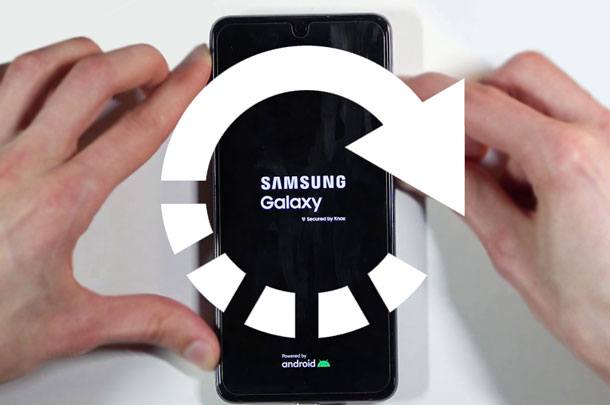
Bölüm 1. Fabrika Sıfırlamasından Sonra Veriler Kurtarılabilir mi?
Bölüm 2. Samsung'da Fabrika Sıfırlamasından Sonra Yerel Yedekleme/Samsung Cloud'dan Veri Alma
Bölüm 3. Samsung'da Fabrika Sıfırlamasından Sonra Google Hesabı Aracılığıyla Fotoğraflar Nasıl Geri Yüklenir
Bölüm 4. Samsung Smart Switch ile Samsung'da Fabrika Sıfırlamasından Sonra Galaxy S9 Nasıl Geri Yüklenir
Bölüm 5: Yedekleme Yok mu? Fabrika Sıfırlamasından Sonra Doğrudan Samsung Verilerini Kurtarmayı Deneyin?
Evet, fabrika ayarlarına sıfırlamanın ardından Samsung'daki verileri kurtarmak mümkündür. Ama neden? Samsung telefonunuzu kasıtlı veya kazara fabrika ayarlarına sıfırladıktan sonra veriler Samsung telefonunuzdan kalıcı olarak kaldırılmaz. Bunun yerine, yeni veriler onun üzerine yazılana kadar depolama alanında gizli kalır.
Bu nedenle, Samsung'da fabrika ayarlarına sıfırlama işleminden sonra verileri kurtarmayı düşünüyorsanız, yeni veri oluşturmamak için telefonunuzu kullanmayı hemen bıraksanız iyi olur. Ardından bunları geri almak için güçlü bir Samsung veri kurtarma uygulaması bulun.
Çoğu Samsung akıllı telefon, verileri Samsung Cloud üzerinden yedeklemek ve geri yüklemek için önceden yüklenmiş yedekleme özelliğiyle birlikte gelir. Fabrika ayarlarına sıfırlamadan önce otomatik yedekleme özelliğini etkinleştirdiğinizi varsayalım. Bu durumda cihaz verilerini en son yedekleme dosyasından kolayca geri yükleyebilirsiniz.
Samsung Galaxy S6'da fabrika ayarlarına sıfırlandıktan sonra veriler nasıl kurtarılır?
1. Samsung cihazınızın kilidini açın ve Ayarlar'a gidin.
2. Yedekle ve Geri Yükle > Verileri geri yükle'yi seçin ve en son yedekleme dosyasını seçin.
3. Geri yüklemek istediğiniz veri türlerini seçin ve Geri Yükle düğmesine basın.

Ayrıca bakınız: Samsung Cloud verilerinizi yedekleyemedi mi ? Hiç çaba harcamadan kendi başınıza düzeltebilirsiniz.
Benzer şekilde, Google hizmeti tüm Android cihazlarda yerleşiktir. Daha önce Google hesabınızla otomatik veri senkronizasyonunu açtığınızı varsayalım. Silinen dosyaları Google yedeklemesinden alabilirsiniz.
Samsung Galaxy S4'te fabrika ayarlarına sıfırlandıktan sonra veriler nasıl kurtarılır?
1. Ayarlar > Hesaplar ve yedekleme > Hesaplar > Hesap ekle > Google'ı açın ve Samsung cihazında fabrika ayarlarına sıfırladıktan sonra aynı Google hesabıyla oturum açın.
2. Senkronize etmek istediğiniz veri türlerini açın ve Şimdi senkronize et düğmesine basın. Ardından dosyaları Google hesabınızdan Samsung cihazınıza otomatik olarak senkronize edecektir.

Bonus: Samsung telefonunuzu bir PC'ye bağlamak kolaydır. Hadi kontrol edelim.
Biliyor musun?Samsung Smart Switch , akıllı telefonlar arasında veri değişiminin yanı sıra verileri bir bilgisayara yedeklemenizi ve geri yüklemenizi de sağlar. Daha önce Samsung Galaxy verilerinizi Samsung Smart Switch kullanarak bir bilgisayara yedeklediğinizi varsayalım. Bu durumda Samsung verilerini bilgisayar yedeklemesinden geri yükleyebilirsiniz.
Samsung'da fabrika ayarlarına sıfırlandıktan sonra silinen fotoğraflar nasıl kurtarılır?
1. Bilgisayarınızda Samsung Smart Switch'i başlatın ve Samsung telefonunuzu bir USB kablosu kullanarak bilgisayara bağlayın.
2. Bağlandıktan sonra, açılır pencerede İzin Ver'e ve ardından Geri Yükle'ye dokunun ve Veri yedeklemenizi seçin seçeneğine dokunduktan sonra geri yüklemek istediğiniz verileri seçin.
3. Şimdi geri yükle düğmesine basın.

Fabrika ayarlarına sıfırlama işlemini gerçekleştirmeden önce Samsung telefonunuzu yedeklemeyi unuttuğunuzu varsayalım. Bu durumda, bu Android Veri Kurtarma yazılımı çok yardımcı olacaktır. Kayıp kişileri, mesajları, müziği, fotoğrafları, belgeleri ve diğer dosyaları doğrudan Samsung'un dahili belleğinden ve SD kartından (varsa) hızlı bir şekilde kurtarabilir. Üstelik kurtarmak istediğiniz belirli öğeleri özgürce görüntüleyebilir ve seçebilirsiniz.
Bu kurtarma yazılımının öne çıkan özellikleri:
* Yüksek başarı oranıyla fabrika ayarlarına sıfırlamanın ardından kaybolan verileri Samsung'dan kurtarın.
* Samsung telefonunuza takılı SD karttaki kayıp verileri yedeklemeden kurtarın.
* Kişiler, mesajlar, çağrı kayıtları, fotoğraflar, videolar, müzik, belgeler vb. gibi çeşitli veri türlerini destekleyin.
* Sistem çökmeleri, işletim sistemi hataları ve daha fazlasıyla karşılaşırsanız verileri kurtarmanıza yardımcı olun.
* Kurtarmadan önce tüm içeriği önizleyin ve hangisini kurtarmak istediğinizi seçin.
* Kullanımı basit ve güvenlidir.
* Galaxy S23/S22/S21/S21 Android /S21 Ultra/S20/S20+/S20 Ultra/S20 FE/Galaxy Z Flip3/Z Folder3/Z Folder2/Z Flip/S10/S9/S8/S7/S6/ Android /S4 vb. gibi tüm Samsung telefonları ve tabletleriyle (Android 4 - Android 11) geniş çapta uyumludur.
Tek tıklamayla Samsung telefonunuzdan silinen verileri kurtarmak için:
1. Yazılımı bilgisayarınıza kurup çalıştırın ve devam etmek için arayüzdeki Android Veri Kurtarma seçeneğine tıklayın.
2. Samsung telefonunuzu bir USB kablosu kullanarak bilgisayara bağlayın ve istendiği gibi USB hata ayıklamayı etkinleştirin. Bağlandıktan sonra veri seçim arayüzünü alacaksınız. Kurtarmak istediğiniz veri türlerini kontrol edin ve İleri'ye dokunun. Ardından, tarama sonrasında kurtarabileceğiniz dosyalar görüntülenene kadar devam etmek için ekrandaki talimatları izleyin.

Not: İstenilen verileri bulamazsanız, cihazınızı rootlamayı deneyin ve adımları yeniden başlatın.
3. Sol panelden bir veri türü seçin, tüm öğeleri önizleyin ve istediğinizleri işaretleyin. Bundan sonra kurtarma işlemini başlatmak için aşağıdaki Kurtar düğmesine dokunun. Gerekirse, yalnızca silinen dosyaları kontrol etmek için Yalnızca silinen öğeleri görüntüle seçeneğini açın.

Daha fazla okuma:
Silinen Metin Mesajları Android Kök Olmadan Nasıl Kurtarılır?
Android ve iPhone'da WhatsApp'ta Silinen Fotoğrafları Kolaylıkla Nasıl Kurtarırım?
Samsung Galaxy'de fabrika ayarlarına sıfırlamanın ardından veri kurtarma işlemi yapmak istediğinizi varsayalım. Öncelikle telefonunuzu kullanmayı tamamen bıraksanız iyi olur. Ardından onları geri bulmak için rehberimizi takip edin. Gördüğünüz gibi Samsung Galaxy S9 /S8/S7'yi yedeklemek önemlidir. Bu nedenle, veri kaybını önlemek için cihazınızın düzenli yedeğini almanızı önemle tavsiye ederiz.
Fabrika ayarlarına sıfırlamayı uygulamadan önce Samsung dosyalarınızı yedeklemediyseniz, bunları yedeklemeden kurtarmak için bu Android veri kurtarma yazılımını deneyin. Veri kurtarma sırasında herhangi bir zorlukla karşılaşırsanız lütfen yorumlarda bize bildirin.
İlgili Makaleler:
Android Telefonda Fabrika Sıfırlamasından Sonra Veriler Nasıl Kurtarılır? (4 Kanıtlanmış Yol)
Fabrika Sıfırlamasından Sonra Android Telefondaki Kişiler Nasıl Kurtarılır? (Sabit)
Fabrika Sıfırlamasından Önce Android Telefon Nasıl Yedeklenir? (7 Yöntem)
Android Telefondan Silinen Fotoğraflar Nasıl Kurtarılır? (En iyi 6 yol)
Yedeklemeden iPhone'u Sıfırladıktan Sonra Fotoğraflar Nasıl Kurtarılır? (Çözüldü)

 Android Kurtarma
Android Kurtarma
 [Çözüldü] Samsung Galaxy S22/S23'te Fabrika Sıfırlamasından Sonra Veri Kurtarmanın 4 Yolu
[Çözüldü] Samsung Galaxy S22/S23'te Fabrika Sıfırlamasından Sonra Veri Kurtarmanın 4 Yolu





